Dwm.exe - co to jest? Opis, wskazówki dotyczące korzystania
Wielu użytkowników, w obliczu problemu z wydajnością systemu, uruchomiło menedżera zadań w systemie operacyjnym Windows i odkryło, że usługa dwm.exe ładuje procesor. Proces ten pochłania dużą ilość zasobów i powoduje wiele pytań od niedoświadczonych użytkowników. Więc co to jest - dwm.exe? Jakie zadania obejmuje ta funkcja i czy jest to wirus?
Dwm.exe - co to jest?
Menedżer okien pulpitu to usługa kontroli układu okna, która wyświetla wszystkie efekty wizualne w systemie Windows: przezroczystość okna, miniaturowe ikony na pasku zadań, wizualizację 3D i obsługę wyświetlania w wysokiej rozdzielczości.
 W poprzednich wersjach systemów operacyjnych proces ten był określany jako DCE (Desktop Compositing Engine). Это оконный менеджер в Windows Vista, а также версиях ОС с 7 по 10, который позволяет использовать аппаратное ускорение для визуализации графического интерфейса » . Odpowiadając na pytanie: "Proces dwm.exe - co to jest i do czego służy?" interfejs.
W poprzednich wersjach systemów operacyjnych proces ten był określany jako DCE (Desktop Compositing Engine). Это оконный менеджер в Windows Vista, а также версиях ОС с 7 по 10, который позволяет использовать аппаратное ускорение для визуализации графического интерфейса » . Odpowiadając na pytanie: "Proces dwm.exe - co to jest i do czego służy?" interfejs.
Tło historyczne
Pierwotnie program rozsyłający został stworzony w celu umożliwienia korzystania z nowych funkcji, takich jak Windows Aero, co pozwoliło na użycie efektów przezroczystości, trójwymiarowego przełączania okien i wielu innych funkcji wizualnych. DWM jest również zawarty w Windows Server 2008, ale wymaga funkcji Desktop Experience i kompatybilnych sterowników graficznych.
Dwm.exe - co to za proces i jak działa?
Zamiast aplikacji, które wyświetlają swoje ekrany bezpośrednio na ekranie, DWM zapisuje obraz okna w określonej lokalizacji pamięci. Następnie system operacyjny tworzy ogólny, skompilowany widok okien przed wysłaniem go do monitora. System operacyjny jest w stanie komponować i wyświetlać zawartość każdego okna. Dzięki temu usługa DWM może dodawać efekty (przezroczystość i animacja). 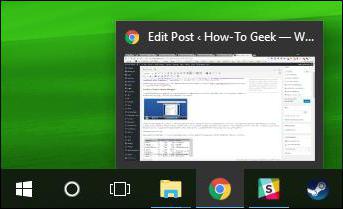
Architektura
Desktop Manager to usługa kompilacji. Powstaje pytanie: "Rozwiązanie architektoniczne dwm.exe - co to jest?". Cechy specyfikacji usługi oznaczają, że każdy program ma bufor, w którym zapisywane są dane. DWM następnie łączy bufor każdego programu z ostatecznym obrazem. Dla porównania, menedżer okien stosowych w systemie Windows XP i wcześniejszych wersjach (a także Vista i Windows 7 z wyłączonym Windows Aero) zawiera jeden bufor wyświetlania, w którym zapisywane są wszystkie programy.
Implementacja w różnych wersjach systemu Windows
DWM działa inaczej w zależności od właściwości systemu operacyjnego (Windows 7, Vista) i od wersji sterowników graficznych. W systemie Windows 7 usługa zapisuje bufor programu do pamięci wideo, nawet jeśli jest to program. interfejs graficzny urządzenia (GDI). Wynika to z faktu, że Windows 7 obsługuje ograniczone przyspieszenie sprzętowe dla GDI i nie trzeba zapisywać kopii bufora w pamięci systemowej, aby mógł on do niej pisać. W systemie Windows Vista linker został uruchomiony przez usługę, którą użytkownik mógł wyłączyć, co ograniczyło wszystkie efekty wizualne. Począwszy od wersji 7, DWM stał się nieodzowną częścią systemu operacyjnego, co jest ważne dla implementacji graficznego interfejsu użytkownika. 
Kontrola procesu
Kiedy użytkownik po raz pierwszy napotka układ okna, pyta: "Dwm.exe - co to jest i czy można go wyłączyć?". Nie można tego zrobić we współczesnych wersjach Windows 8 i 10, ponieważ usługa jest głęboko zintegrowana z systemem operacyjnym i optymalnie zarządza zasobami, co nie ma wpływu na krytyczną szybkość komputera osobistego.
Wpływ na zasoby
DWM wykorzystuje minimalną ilość wszystkich zasobów komputera. Prosty przykład: system ma kilka aktywnych aplikacji, w tym przeglądarkę Google Chrome z tuzin kart. Nawet w tym przypadku usługa kompilacji zużywa mniej niż 1% zasobów procesora i około 60 MB pamięci RAM. To dość regularny ładunek. Z reguły, jeśli występują "przeskoki" intensywności zasobów, szybko wracają do normy.
Jeśli widzisz, że DWM używa większej ilości pamięci RAM lub sterowania procesorem niż zapewnia norma, wykonaj następujące kroki:
Upewnij się, że masz zaktualizowaną kartę graficzną lub zintegrowane sterowniki graficzne zainstalowane w urządzeniu. DWM redystrybuuje duże ilości pracy do procesora graficznego, aby zmniejszyć wykorzystanie procesora.
- Sprawdź swój komputer pod kątem złośliwego oprogramowania. Niektóre typy programów antywirusowych powodują nieprawidłowe działanie łącznika.

Czy to jest wirus?
Usługa dwm.exe jest oficjalnym składnikiem systemu operacyjnego. Ale możliwe jest, że wirus zastępuje rzeczywisty proces zainfekowanym plikiem wykonywalnym. Aby mieć pewność, że wszystko jest w porządku, musisz sprawdzić lokalizację pliku. W Menedżerze zadań kliknij proces Menedżer okien pulpitu i wybierz opcję "Otwórz plik".
Jeśli plik znajduje się pod adresem "WindowsSystem32", możesz mieć pewność, że jest to zwykły proces pochodzenia niezawirusowego.